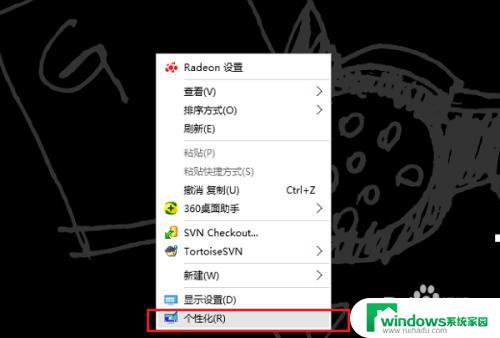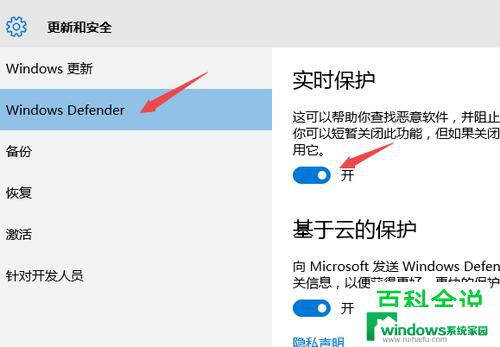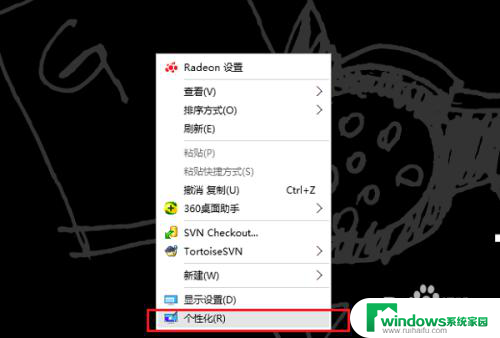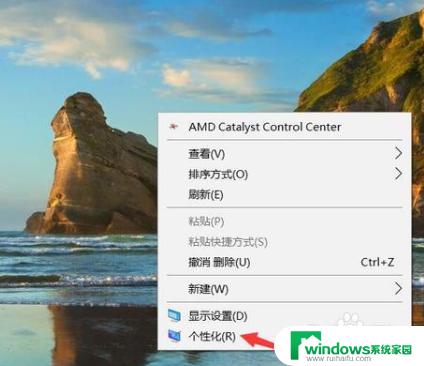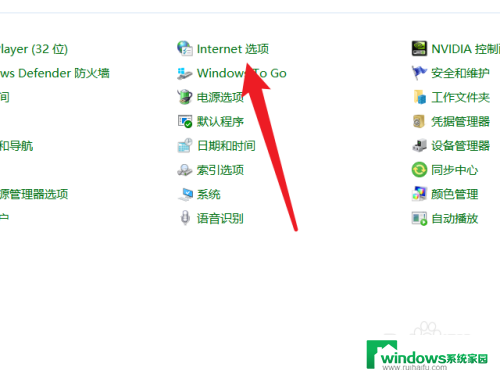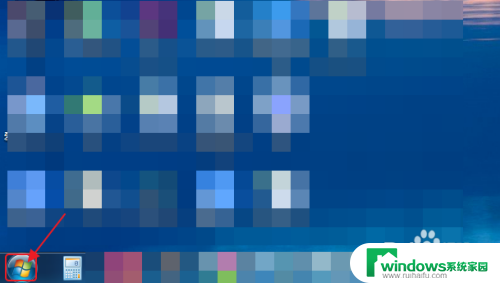笔记本电脑如何取消屏保 如何关闭电脑屏幕保护
更新时间:2024-06-04 16:42:27作者:xiaoliu
在使用笔记本电脑时,屏幕保护是一项很常见的功能,它能够在一段时间没有操作时自动启动,起到节省电源和保护屏幕的作用,有时候我们可能会觉得这个功能有些烦人,想要取消或者关闭屏幕保护。如何取消笔记本电脑的屏保呢?又如何关闭电脑的屏幕保护呢?接下来我们将为您详细介绍。
具体步骤:
1.首先,在电脑中找到“计算机”;

2.打开“计算机”,找到“打开控制面板”,点击打开控制面板;
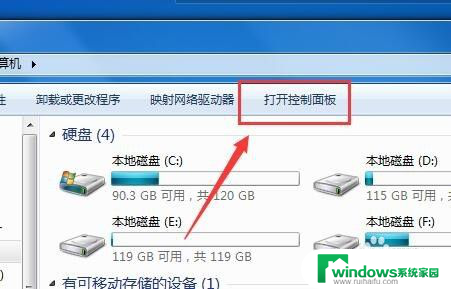
3.打开控制面板之后,如下图所示。找到“外观和个性化”;
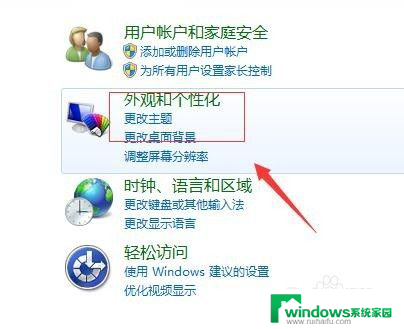
4.打开“外观和个性化”之后,
在右边找到“更改屏幕保护程序”,选择打开;
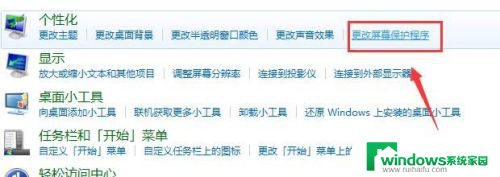
5.打开“更改屏幕保护程序”之后,如下图所示。找到“屏幕保护程序”,点击“屏幕保护程序”下面的下拉框;
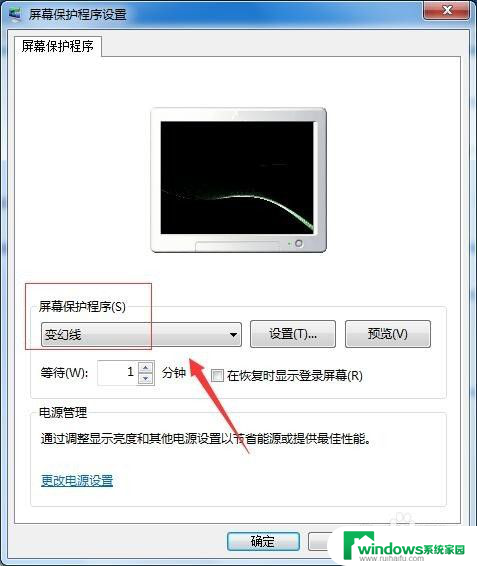
6.点击“屏幕保护程序”下面的下拉框之后,如下图所示。选择“无”;
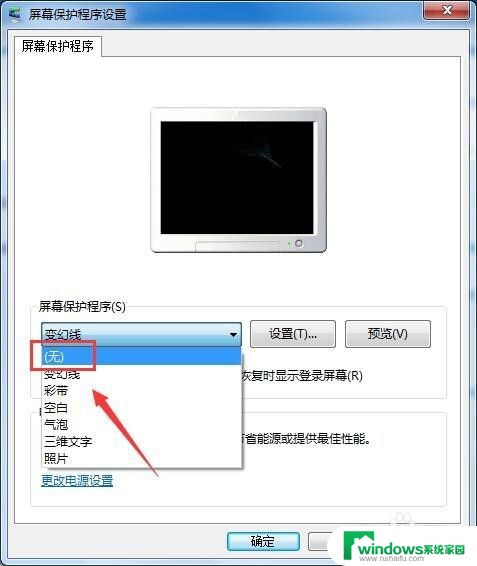
7.选择“无”之后,如下图所示。单击“确定”,保存修改;
单击“确定”之后,我们已成功取消电脑屏幕保护。
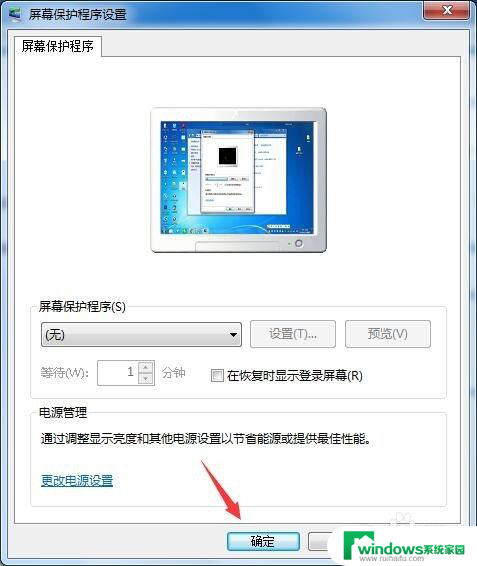
以上就是笔记本电脑如何取消屏保的全部内容,如果你遇到了这种情况,可以按照以上小编的方法来解决,希望能帮到你。